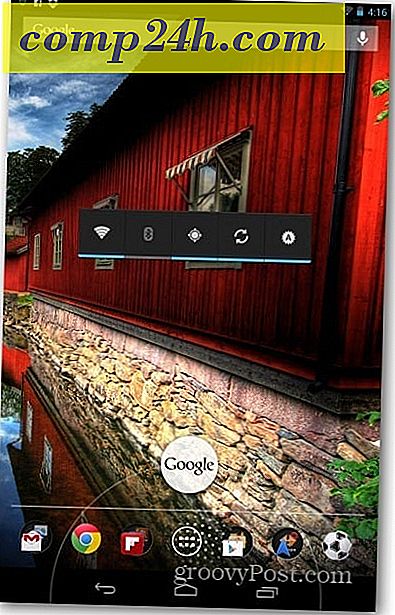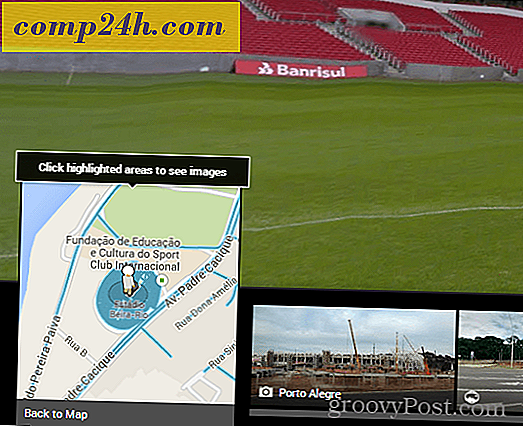Google-kalenterin tai Google Apps -kalenterin synkronointi Outlook 2010: een
 Viime vuonna grooveDexter kirjoitti groovy-oppaan, kuinka voit lisätä Google-kalenterisi Outlookiin 2007. Outlook 2010 -ohjelmalla prosessi on hieman erilainen, ja jos lisäät Google-kalenteria Google Apps for Domains -tilistäsi, Sinun on täytettävä muutamia lisävaiheita.
Viime vuonna grooveDexter kirjoitti groovy-oppaan, kuinka voit lisätä Google-kalenterisi Outlookiin 2007. Outlook 2010 -ohjelmalla prosessi on hieman erilainen, ja jos lisäät Google-kalenteria Google Apps for Domains -tilistäsi, Sinun on täytettävä muutamia lisävaiheita.
Tässä oppaassa näytetään Google-kalenterin lisääminen Outlook 2010: een ja myös Google-sovellusten kalenterien lisääminen Outlook 2010: een.
Molemmat menetelmät sisältävät ICAL: n yksityisen kalenterin jakamisen URL-osoitteen Internet-kalenterin lisäämiseksi Outlook 2010: een. Mutta kuten olet ehkä huomannut Google Apps -tilissäsi, yksityinen kalenterin URL-osoite puuttuu. Tulen siihen myöhemmin, mutta nyt katsotaan, miten lisätään normaali Google-kalenteri Outlook 2010: een.
Vaihe yksi - Lisää Google-kalenteri Outlook 2010: een
Kirjaudu Google-tiliisi ja avaa Google-kalenteri. Napsauta Asetukset ja valitse Kalenteriasetukset .

Vaihe kaksi
Napsauta Kalenterit ja valitse sen Google-kalenterin nimi, jonka haluat lisätä Outlook 2010: een.

Kolmas vaihe
Vieritä alas yksityiseen osoitteeseen ja napsauta ICAL- painiketta keskellä.

Vaihe neljä
Kopioi tämä URL-osoite leikepöydälle.

Huomaa: Tämän URL-osoitteen todennus ei ole, eli jos joku tietää tämän URL-osoitteen, hän voi käyttää kalenterisi. Jos jostain syystä tämä URL-osoite kuuluu vääriin käsiin, voit nollata yksityiset URL-osoitteet klikkaamalla edellisessä näytössä Reset Private URLs . Huomaa, että sinun on lisättävä kaikki kalenterit, jotka olet lisännyt ennen yksityisten URL-osoitteiden nollaamista.
Viides vaihe
Käynnistä Microsoft Outlook 2010 ja napsauta Kalenterit.

Vaihe kuusi
Napsauta Aloitusnauhaa -kohdasta Avaa kalenteri -kohdasta "Hallinnoi kalentereita" -ruutuun ja valitse Internetistä ...

Seitsemän vaihetta
Liitä yksityinen ICAL-URL-osoite ruutuun ja napsauta OK .

Vaihe kahdeksan
Kun kysyt, valitse Kyllä, jos haluat lisätä kalenterin muuttamatta mitään asetuksia.

Muussa tapauksessa voit muuttaa asetuksia napsauttamalla Lisäasetukset . Todellakin, vain määritykset, jotka kannattaa määrittää, ovat kansion nimi ( eli miten se ilmestyy navigointiruudusta ) ja kuvaus, jos tarvitset sitä. Jätä tuote Päivitä raja -asetuksen kohteeksi, jotta voit vahingoittaa Google-tiliäsi päivitysten yhteydessä ja estää sen lukitsemisen ( tämä ei todennäköisesti tapahdu ). Voit liittää liitteitä Internet-kalenteriisi, jota voit tehdä Google-kalenterissa käyttämällä Google Labs -tapahtumien lisäosat -ominaisuutta, mutta liitteenä oleva asiakirja ei siirry Outlookiin riippumatta siitä, tarkistaako tämä vai ei.

Vaihe yhdeksän
Onnittelut! Nyt voit katsella, muokata ja päivittää Google-kalenterisi Outlook 2010: sta. Voit jopa näyttää sen rinnakkain Outlook-kalenterin kanssa.

Voit myös napsauttaa kalenteria hiiren kakkospainikkeella ja valita Peittokuva nähdäksesi kaksi kalenteria päällekkäiseltä tilalta, joten näet täsmälleen missä tapaamiset ovat päällekkäisiä.

Google Apps -kalenterin lisääminen Outlook 2010: een
Google Apps for Domain -kalenterin lisääminen Outlook 2010: een tapahtuu samalla tavalla. Oletuksena Google-sovellusten kalentereilla on yksityinen jakamis-URL-osoite piilotettu käyttäjille. Näin voit paljastaa Google Apps -tilien yksityisen kalenterin jakamisen URL-osoitteen.
Ensimmäinen askel
Kirjaudu Google Apps -tilin hallintaan tämän verkkotunnuksen hallintapaneelissa. Huomaa: vain järjestelmänvalvojat voivat tehdä tämän. Napsauta sitten Kalenterit .

Vaihe kaksi
Valitse Jakaminen-vaihtoehdoista Jaa kaikki tiedot ja ulkopuoliset voivat muuttaa kalentereita . Valitse Tallenna muutokset .

Kolmas vaihe
Kun siirryt Google Apps for Domains -tilin kalenterin asetuksiin, näet yksityisen jakamisen URL-osoitteen. Suorita vaiheet kolmesta yhdeksästä yllä olevasta opetusohjelmasta lopettaaksesi Google Apps -kalenterin lisäämisen Outlook 2010: een.

Huomaa: jostain syystä vanhan kalenterin voi näyttää jonkin aikaa yksityisen osoitteen näyttämiseksi. Mutta yllä mainitusta muutoksesta syntyneet uudet kalenterit saavat yksityisen osoitteen heti. Tästä syystä kannattaa tehdä tämä muutos ennen uusien käyttäjätietojen määrittämistä.